最近准备做一个即时通讯系统的客户端与服务端,选用protobuf作为TCP之上网络传输的协议,服务端使用的是Go语言,Go语言的protobuf使用起来很舒服很愉悦。客户端使用的是vs + qt,但是在安装protobuf的过程中遇到了各种坑爹的东西,特此记录下来。下面讲解windows安装protobuf并在vs中使用它,以及各种坑。
1、下载protobuf和cmake
protobuf下载地址:https://github.com/protocolbuffers/protobuf/releases/tag/v3.17.2
下载完成后,解压目录。然后下载cmake,cmake是用来编译protobuf的
cmake下载地址:https://github.com/protocolbuffers/protobuf/releases/tag/v3.17.2
2、编译protobuf
打开cmake,按下面步骤操作:
第一步:选择解压后的protobuf下的cmake文件夹
第二步:选择一个存放编译文件的目录,需要自己创建一个
第三步:点击configure
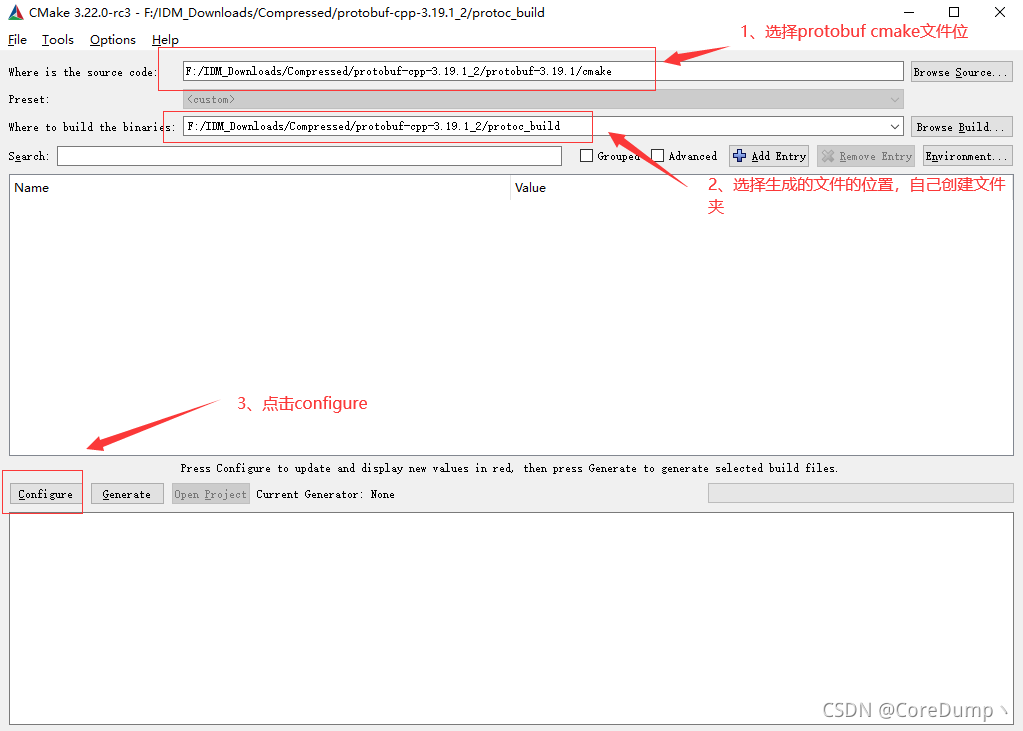
?
点击configure之后,会弹出一个对话框。在对话框中选择vs的版本以及编译的平台为x64,一定要选择自己安装的vs的版本,否则会找不到,我的vs版本为2019。然后点击Finish。之后软件就会自动进行配置。

配置完成后,点击generate,然后点击open project按钮。然后就会在vs中打开项目。
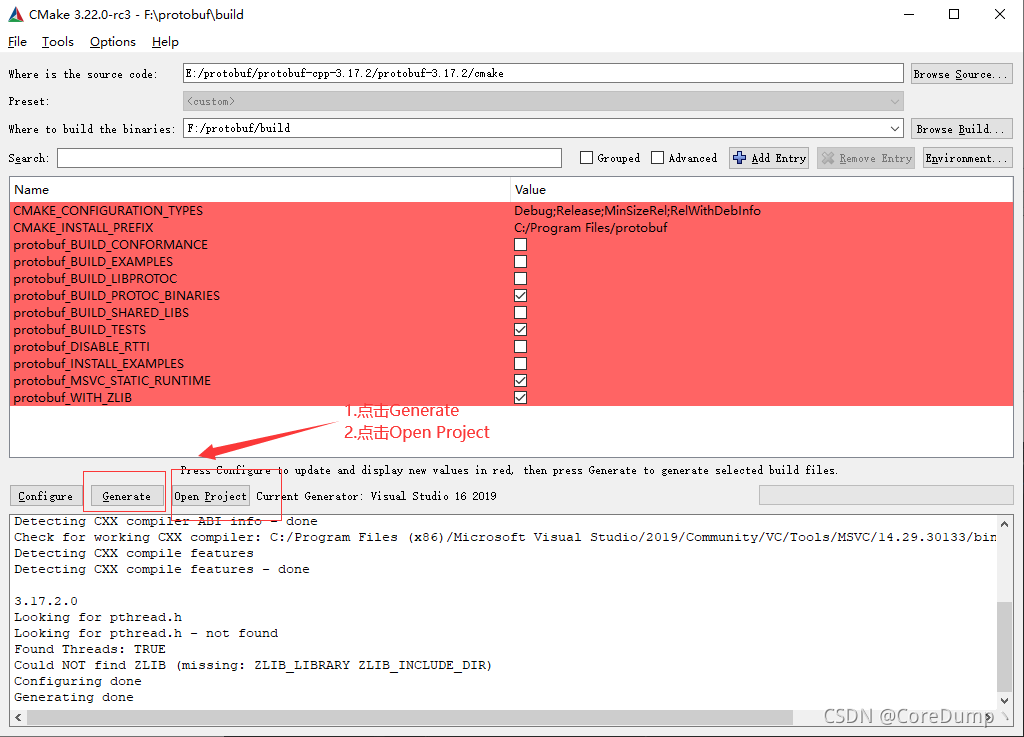
?
在libprotobuf和protoc两个解决方案上分别右键点击生成。
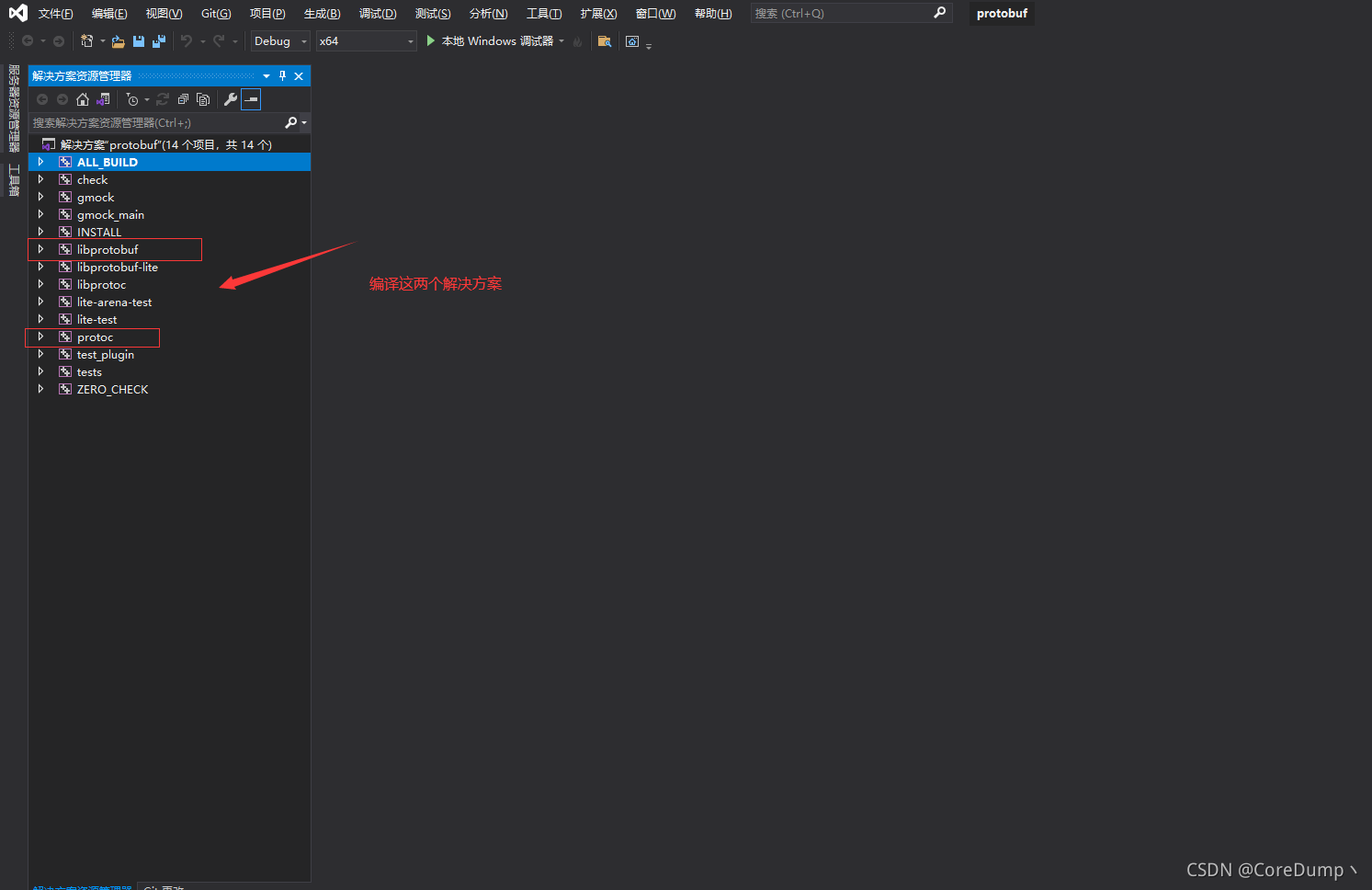
打开编译好的文件所在的文件夹,就是cmake中第二个指定的路径。生成的库文件和和可执行文件都在Debug目录下:

最好创建一个protobuf的目录用来存放可执行文件、库文件以及头文件。自己找个合适的位置创建一个protobuf文件,在protobuf文件中创建三个文件夹,分别为bin、lib、include。将生成的库以及可执行文件拷贝到bin目录中:

然后将bin中的.lib以及.dll文件拷贝到lib目录下:

最后将下载解压的文件中src目录下的google文件夹拷贝到include文件夹中。

为了使用方便,可以将bin目录添加到环境变量中:

3、在VS中使用protobuf
创建一个vs 工程。写一个protobuf的文件:
文件名为:user.proto
syntax="proto2";
package mypb;
message User {
string username = 1;
string password = 2;
string private_ip = 3;
}
然后使用命令生成C++文件:
protoc --cpp_out=. *.proto
# 参数说明:
--cpp_out=. 表示生成的C++文件的存放位置为当前文件
*.proto 表示将当前文件夹下的所有.proto文件编译
?
编译后生成了user.pb.h 和 user.pb.cc
将生成的.cc和.h文件添加到vs中。右击头文件或源文件选择添加/现有项即可添加。
添加之后可以看到里面一大片爆红,原因是找不到头文件。

因此需要在项目中添加头文件的包含目录以及库文件的目录:
首先,先说一个大坑,这个坑浪费了我半天时间,由于编译protobuf时,选择的平台是x64,因此在vs中也要将项目改为x64的,否则大概率无法运行。

先将include文件夹以及lib文件夹拷贝当当前工程目录下。
然后在解决方案上右击选择属性,

1、添加头文件目录

2、添加库文件目录

3、添加库文件

添加完成上面配置后,在user.pb.h头文件中引用的google等头文件就不会报错了,但是里面很可能还有其它的一些宏会报错,这个不用管他。
在main函数中写上测试代码:
#include <iostream>
#include <string>
#include "user.pb.h"
int main()
{
std::cout << "hello,world!" << std::endl;
mypb::User user;
user.set_username("root");
user.set_password("rootroot");
user.set_private_ip("192.168.226.186:6666");
std::string data = user.SerializeAsString();
std::cout << data << std::endl;
mypb::User newUser;
newUser.ParseFromString(data);
std::cout << newUser.password() << " " << newUser.username() << " "
<< newUser.private_ip() << std::endl;
return 0;
}
然后让你愉快地去运行代码地时候你会发现,报了一大堆错误。无法解析外部命令什么的。
这就是第二个坑了,这时需要在生成的pb.h文件中添加一个宏:
#define PROTOBUF_USE_DLLS
这时便可愉快地运行了。
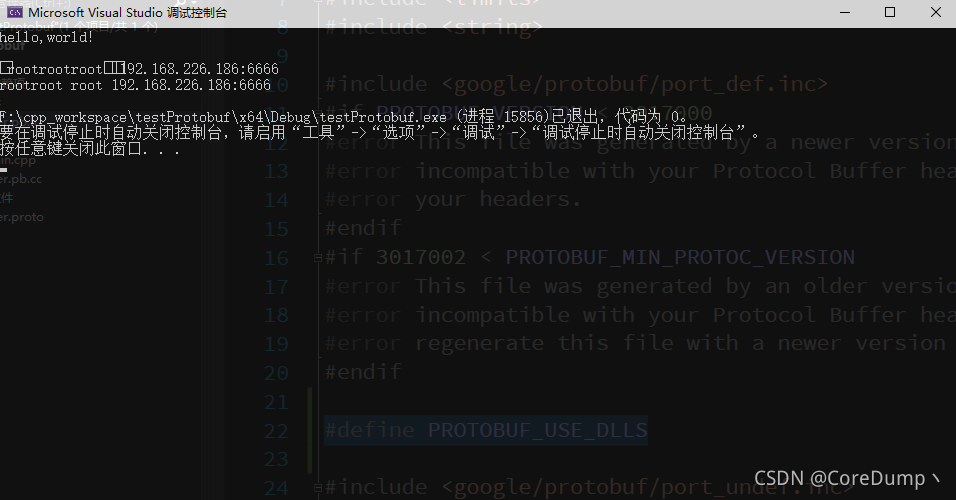
其实在配置的时候,不止这些坑,光protobuf的版本我都来来回回下载测试了好几个。
不得不说,C++使用一个他人的库简直麻烦的要死,又要下载又要编译又要配置。就这些步骤烦都把人烦死了,不像Java,只需要在maven中导入一个坐标就可以愉快地使用了,也不像Go一样,只要import相应的包的github地址,一句 go mod tidy命令就解决了。